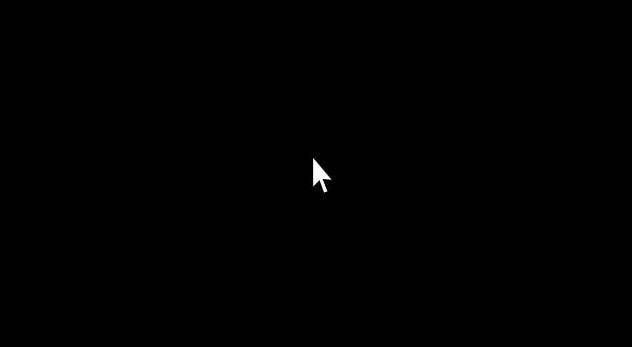
windows10にアップグレードしてからなんとなく調子が悪い。そんなパソコンが増えているようです。例えば、
- フリーズが多い
- 周辺機器の動きがおかしい
- 使えないソフトがある
- 電源が切れない
などなど。特に最悪なのが、そもそもパソコンが使えなくなってしまうトラブルですね。どんな症状があるでしょうか?
windows10で画面が真っ暗になって操作不能
windows10にアップグレードした事によって、一番上の画像のように画面が真っ暗になり操作不能になるというトラブルがあります。
マウスカーソルが表示されない場合と、マウスカーソルが表示される場合があるそうですが、いずれの場合にしてもグラフィックドライバをインストールし直したり、レジストリをいじったりとかなり高度な修理能力が求められます。
パソコンに詳しくない方ですと、この症状の場合にはご自身での復旧は難しいと言えますね。
PR
windows10のログイン画面が出ない
通常は時計の画面が出た後に、下の画像のようなログイン画面が表示されると思いますが、これが全く出ないというトラブルもあります。
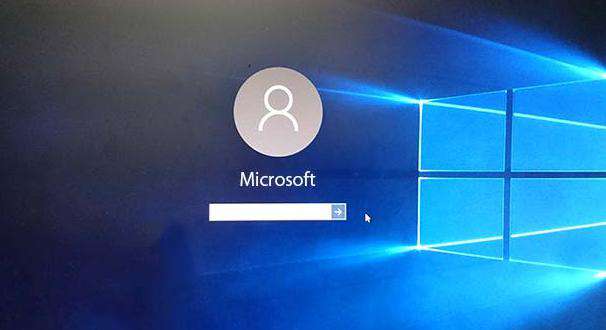
背景だけの画面で、右下に電源を切るなどのボタンだけがあるという画面になってしまう症状です。
この場合は、基本的にはwindowsの故障と考えられますので、現状のまま回復させるのは困難と言えるでしょう。しかし、windowsの故障の場合には、データを残しつつ元に戻せる可能性があります!
このPCを初期状態に戻す
windows10には、個人用ファイル(作成したファイルなど)を残してwindowsを再インストールする機能がありますが、それが「このPCを初期状態に戻す」です。
どうやって作業するかですが、まずは電源ボタンをクリックすると、スリープ・シャットダウン・再起動などが選べると思いますので、キーボードのshiftキーを押しながら再起動をクリックしてみましょう!
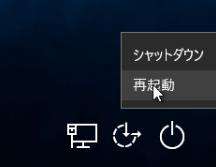
そうすると、オプションの選択という画面が表示されます。こんな画面ですね↓↓↓
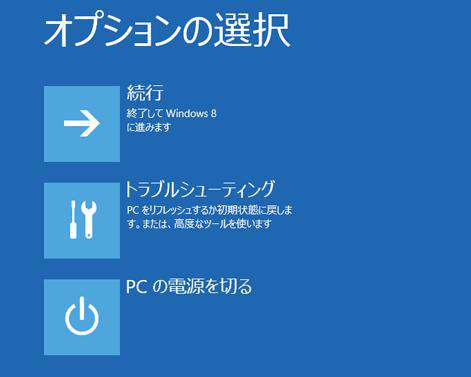
この中のトラブルシューティングに進むと、下の画面に変わると思います。
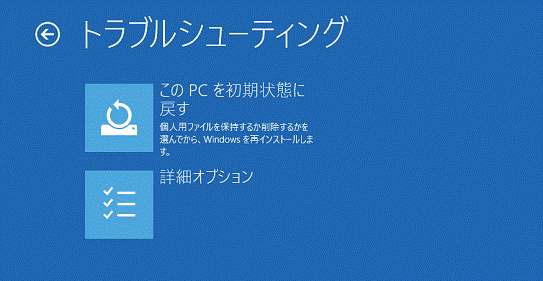
詳細オプションからはセーフモードなど復旧のための項目があるわけですが、見ても分からん!という方は素直に「このPCを初期状態に戻す」を試してみましょう。
進んでいくと、個人用ファイルを保持するという項目が選べますので、それを選択しておけばデータが無くなることは基本的にはありません。(とはいえ、完全になくならないと言えないのが怖いところです。どうしてもなくしたくない場合には、是非当店までお声掛けください^^;)
データを残したままwindowsを再インストールしますので、windowsが故障している場合にはこの手順で直ったりします。しかし、一点注意事項があります。
それは、アプリケーションの類は消えてしまうという事。
つまり、Officeや画像ビューアや動画の再生ソフト等、自分で入れたアプリ(ソフト)がある場合にはそれらは消えてしまいます。それも再インストールする必要が出てきてしまう訳ですね。
起動しないよりはましだ、という方は試してみて下さい。
電源ボタンが出てこずオプションの選択が出せない場合
最初の画面が真っ暗な事例などの場合、そもそも電源ボタンが出ていないのでオプションの選択画面が出せません。そういった時には、非常に無理矢理な方法ではありますが、簡単にオプションの選択画面を出す方法があります。
その方法とは、windowsの起動中に電源を長押しして、強制的に電源を切る事を3回続けるというもの。具体的には、下の画像のタイミングです。
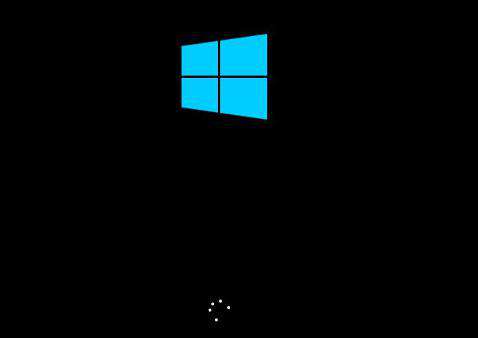
この時に、パソコンの電源ボタンを長押しして強制的に電源を切りましょう。そして、それを3回続けると、4回目の起動の時には自動修復という画面に切り替わります。
そこで詳細オプションボタンをクリックすると、オプションの選択画面を出す事ができます。
しかし、この荒業はハードディスクに負担をかける動作ですから、どうしてもという時だけに実行するようにして下さいね!
PR
24時間受付のお問い合わせフォームをご用意しております。お問い合わせフォームへはこちらからお入り下さい。
投稿者プロフィール

- 横浜市の出張パソコン修理屋さん代表、エーペックス株式会社執行役員
- 自営業にてパソコン修理、設定、エーペックス株式会社としてはSEO対策によるマーケティングなど、PCに関わる様々なご依頼を受けております。個人、法人問わず対応しておりますので、お気軽にお問い合わせください!
最新の投稿
 お知らせ2025年1月27日電話番号変更のお知らせ
お知らせ2025年1月27日電話番号変更のお知らせ お知らせ2024年10月29日PC修理診断チャート開始しました
お知らせ2024年10月29日PC修理診断チャート開始しました 雑記2022年4月1日パソコン修理はどこがいい?パソコン修理のプロが考える修理店の5つの選び方
雑記2022年4月1日パソコン修理はどこがいい?パソコン修理のプロが考える修理店の5つの選び方 お知らせ2020年11月2日相模原市の出張パソコン修理屋さんオープン【出張1,000円】
お知らせ2020年11月2日相模原市の出張パソコン修理屋さんオープン【出張1,000円】








大変助かりました。ありがとうございます。
私の場合は電源ボタンも出てこないので 途方に暮れておりました。
一昔前なら初期化は大変な決心がいることだったかもしれませんが、こちらのサイトのおかげで安心して初期化することにしました。
すごくスムースに再セットできました。これも10ならではなのでしょうがあっけないくらいにできました。もしかしたら いろいろ素人の私のようなものがネット検索で見つけた方法をあれこれやって壊すより初期化の方が安全なのかもしれません。
こちらのサイトのおかげで パソコンができない こわれた を 数分でクリアできたこと感謝いたします。
コメント頂きありがとうございます!
お役に立てたようでなによりです。無事復旧できて良かったですね^^
またお困りの事がありましたらご連絡頂ければと思います。
是非今後ともよろしくお願い致します!